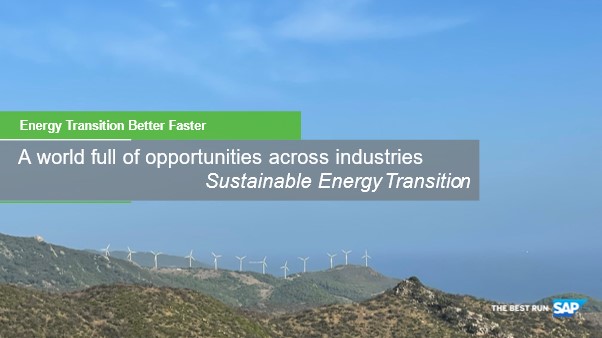HCM Nómina España: Cómo utilizar múltiples plantillas en IT0016
(Desplácese hacia abajo para la versión en inglés)
Hola a todos,
En nuestro último blog post referente a la impresión de contratosdescribimos algunas de las actividades posibles en el infotipo Elementos del contrato (0016), de acuerdo con los cambios realizados recientemente. A parte de la generación del contrato, el sistema le permite utilizar múltiples plantillas para diferentes ocupaciones en su empresa. Por lo tanto, en esta publicación usted encuentra los pasos para la utilización en la impresión de contratos.
Prerrequisito:
Usted ha instalado las siguientes Notas SAP:
- 3288616 – PA: vistas de renovación de recursos humanos para la impresión de contratos en IT0016 como requisito previo
- 3291507 – PA: habilite nuevas vistas para la impresión de contratos en el IT0016
Cómo utilizar la funcionalidad de múltiples plantillas
Usando una plantilla para un empleado:
- En el infotipo Elementos del contrato (0016), cree una nueva entrada para un empleado.
- En la pestaña impresionpellizcar el botón útil Planta.

- En la ventana plantillaseleccione la plantilla deseada en las entradas encontradas, de acuerdo con el régimen de trabajo del empleado.

Resultado:
Al seleccionar la plantilla, el sistema le devolverá el mensaje “Formulario cargado con éxito.”
Visualización de un formulario generado a partir de una plantilla:
- Vuelva a la pestaña impresion.
- Pinche el boton Visualizar Formulario y el contrato estará disponible.

Resultado:
El sistema rellena los campos patrón, de las secciones Datos de la empresa, Datos de la cuenta de cotización, Datos del centro de trabajo, Datos del/de la trabajador/ay Cláusulas adicionales, vía BAdI para implementación de contratos DAQ del INEM (BADI_HR_ES_DAQ_INEM). Pero, una vez que las plantillas grabadas contengan informaciones diferentes, el sistema sobrescriba las cláusulas adicionales rellenadas a través de la BAdI y las cambia de acuerdo con la respectiva plantilla al generar el contrato.
Usted puede sustituir el formulario pinchando el boton Bor Forma. para borrar la versión anterior. Después de borrarlo, repita el procedimiento para utilizar otra plantilla.
¿Te gusta esta entrada de blog? Da un Como y comparte el contenido con tus compañeros.
También puedes dejar un comentario, comentario o pregunta abajo. Y no olviden de seguir el tag HCM Payroll Spain en SAP Community para saber las últimas noticias de Nómina España.
Un abrazo,
janaina ferreira
—-
Hola a todos,
En nuestra última entrada de blog sobre la impresión de contratos, describimos algunas de las posibles actividades en infotipo Gestión de contratos (0016), según los cambios realizados recientemente. Además de la generación de contratos, el sistema le permite utilizar múltiples plantillas para diferentes empleos en su empresa. Por ello, en esta publicación encontrará los pasos a seguir en la impresión de contratos.
Requisito previo:
Ha instalado las siguientes notas de SAP:
- 3288616 – PA: vistas de renovación de recursos humanos para la impresión de contratos en IT0016 como requisito previo
- 3291507 – PA: habilite nuevas vistas para la impresión de contratos en el IT0016
Cómo usar la funcionalidad de Plantilla Múltiple
Use una plantilla para un empleado:
- En el Gestión de contratos (0016) infotipo, cree una nueva entrada para un empleado.
- Bajo la Impresión pestaña, seleccione la útil Planta botón.

- En el Plantilla ventana, seleccione la plantilla deseada de las entradas encontradas, de acuerdo con el régimen de trabajo del empleado.

Resultado:
Al seleccionar la plantilla, el sistema devuelve el siguiente mensaje “Formulario subido con éxito.”
Visualización de un formulario generado a partir de una plantilla:
- volver a la Impresión pestaña.
- Selecciona el Formulario de visualización botón y el contrato estará disponible.

Resultado:
El sistema llena los campos del patrón, en las secciones Datos de la Empresa, Datos de la Cuenta de Cotización, Datos del Centro de Trabajo, Datos del Trabajador y Cláusulas Adicionales a través de BAdI para implementación de contratos DAQ del INEM (BADI_HR_ES_DAQ_INEM). Sin embargo, una vez que las plantillas guardadas contienen información diferente, el sistema sobrescribe las cláusulas adicionales llenadas usando el BAdI y las cambia de acuerdo con la plantilla respectiva que usó para generar el contrato.
Puede reemplazar el formulario seleccionando el Forma Bor botón para eliminar la versión anterior. Después de haberlo eliminado, repita el procedimiento para usar otra plantilla.
¿Disfrutaste esta publicación? Elija «Me gusta» y comparta el contenido con sus colegas.
Siéntase libre de dejar su opinión, comentario o pregunta en el espacio proporcionado a continuación. Y no olvides seguir la etiqueta HCM Nómina España en SAP Community para estar al tanto de las últimas novedades de Nómina España.
Mis mejores deseos,
janaina ferreira
Equipo HCM Nómina España
Madrid
Calle Eloy Gonzalo, 27
Madrid, Madrid.
Código Postal 28010
México
Paseo de la Reforma 26
Colonia Juárez, Cuauhtémoc
Ciudad de México 06600
Costa Rica
Real Cariari
Autopista General Cañas,
San José, SJ 40104
Perú
Av. Jorge Basadre 349
San Isidro
Lima, LIM 15073